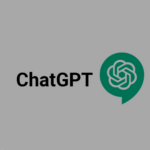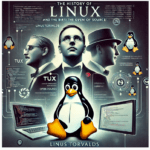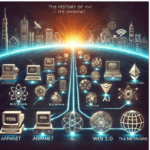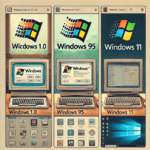안녕하세요 ! 노하우박스입니다. 저번 1편, 2편에 이어 오늘은 레이어/패널 / 자유변형 등에서 포토샵에서 쓰이는 기본단축키에 대해서 알아보고자 합니다.
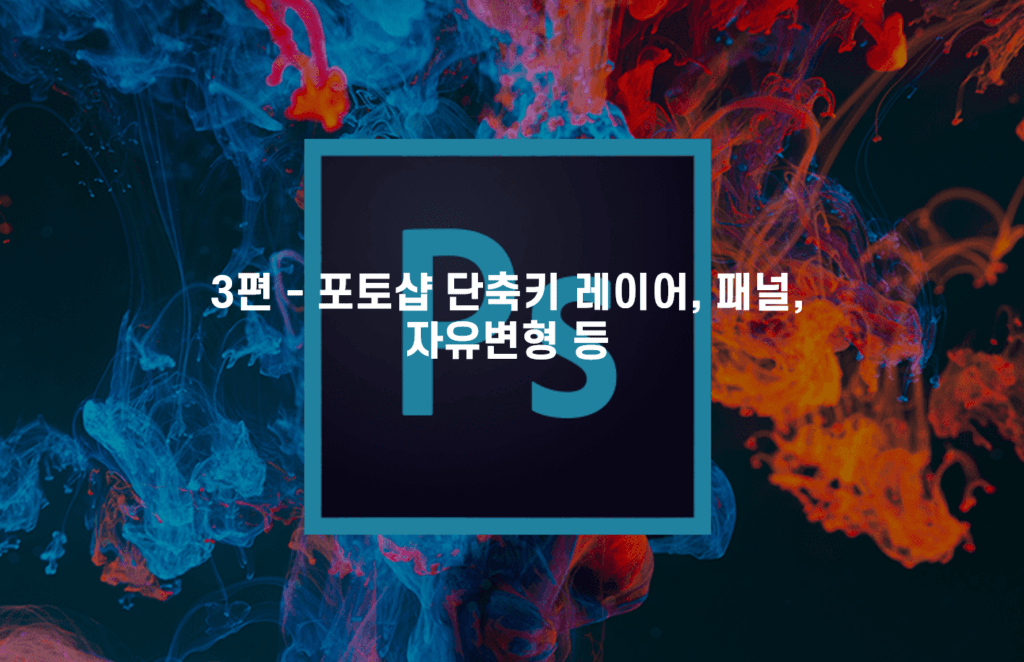
조정 레이어 사용
참고:
빨강에 Alt/Option + 1로 시작하는 채널 단축키를 사용하려면 [편집] > [바로 가기 키]를 선택한 다음 [레거시 채널 단축키 사용]을 선택합니다. 그런 다음 Photoshop을 다시 시작합니다.
| 결과 | Windows | macOS |
|---|---|---|
| 자유 변형 | Control + T | Command+T |
| 동일한 브러시 모양으로 페인팅과 지우기 간 전환 | `(억음 악센트 기호) 누르기 | ‘(억음 악센트 기호) 누르기 |
| 브러시 크기 줄임 | [ | [ |
| 브러시 더 크게 | ] | ] |
| 브러시 경도 낮춤 | { | { |
| 브러시 경도 높임 | } | } |
| 브러시 끝을 1도 회전 | 왼쪽 화살표(반시계 방향), 오른쪽 화살표(시계 방향) | 왼쪽 화살표(반시계 방향), 오른쪽 화살표(시계 방향) |
| 브러시 끝을 15도 회전 | Shift + 왼쪽 화살표(반시계 방향), Shift + 오른쪽 화살표(시계 방향) | Shift + 왼쪽 화살표(반시계 방향), Shift + 오른쪽 화살표(시계 방향) |
| 기본 전경/배경 색상 | D | D |
| 전경/배경 색상 전환 | X | X |
| 화면 크기에 레이어 맞추기 | Alt 키를 누른 채 레이어 클릭 | Option 키를 누른 채 레이어 클릭 |
| 복사를 통해 새 레이어 만들기 | Control + J | Command+J |
| 잘라내기를 통해 새 레이어 만들기 | Shift + Control + J | Shift + Command + J |
| 선택 영역에 추가 | 선택 도구 + Shift + 드래그 | 선택 도구 + Shift + 드래그 |
| 브러시 또는 색상 견본 삭제 | Alt 키를 누른 채 브러시 또는 색상 견본 클릭 | Option 키를 누른 채 브러시 또는 색상 견본 클릭 |
| 이동 도구가 선택된 상태에서 옵션 막대의 자동 선택 확인란 켜기/끄기 | Control 키를 누른 상태에서 클릭 | Command 키를 누른 상태에서 클릭 |
| 현재 문서 이외의 열려 있는 모든 문서 닫기 | Ctrl + Alt + P | Command+Option+P |
| 모든 모드 방식 대화 상자 창 취소(시작 작업 영역 포함) | Escape | Escape |
| 도구 모음의 첫 번째 편집 필드 선택 | Enter | Return |
| 필드 간 이동 | 탭 | 탭 |
| 반대 방향으로 필드 간 이동 | Tab + Shift | Tab + Shift |
| 취소를 다시 설정으로 변경 | Alt | Option |
프레임 모드에서 [애니메이션] 패널 사용
| 결과 | Windows | macOS |
|---|---|---|
| 자유 변형 | Control + T | Command+T |
| 동일한 브러시 모양으로 페인팅과 지우기 간 전환 | `(억음 악센트 기호) 누르기 | ‘(억음 악센트 기호) 누르기 |
| 브러시 크기 줄임 | [ | [ |
| 브러시 더 크게 | ] | ] |
| 브러시 경도 낮춤 | { | { |
| 브러시 경도 높임 | } | } |
| 브러시 끝을 1도 회전 | 왼쪽 화살표(반시계 방향), 오른쪽 화살표(시계 방향) | 왼쪽 화살표(반시계 방향), 오른쪽 화살표(시계 방향) |
| 브러시 끝을 15도 회전 | Shift + 왼쪽 화살표(반시계 방향), Shift + 오른쪽 화살표(시계 방향) | Shift + 왼쪽 화살표(반시계 방향), Shift + 오른쪽 화살표(시계 방향) |
| 기본 전경/배경 색상 | D | D |
| 전경/배경 색상 전환 | X | X |
| 화면 크기에 레이어 맞추기 | Alt 키를 누른 채 레이어 클릭 | Option 키를 누른 채 레이어 클릭 |
| 복사를 통해 새 레이어 만들기 | Control + J | Command+J |
| 잘라내기를 통해 새 레이어 만들기 | Shift + Control + J | Shift + Command + J |
| 선택 영역에 추가 | 선택 도구 + Shift + 드래그 | 선택 도구 + Shift + 드래그 |
| 브러시 또는 색상 견본 삭제 | Alt 키를 누른 채 브러시 또는 색상 견본 클릭 | Option 키를 누른 채 브러시 또는 색상 견본 클릭 |
| 이동 도구가 선택된 상태에서 옵션 막대의 자동 선택 확인란 켜기/끄기 | Control 키를 누른 상태에서 클릭 | Command 키를 누른 상태에서 클릭 |
| 현재 문서 이외의 열려 있는 모든 문서 닫기 | Ctrl + Alt + P | Command+Option+P |
| 모든 모드 방식 대화 상자 창 취소(시작 작업 영역 포함) | Escape | Escape |
| 도구 모음의 첫 번째 편집 필드 선택 | Enter | Return |
| 필드 간 이동 | 탭 | 탭 |
| 반대 방향으로 필드 간 이동 | Tab + Shift | Tab + Shift |
| 취소를 다시 설정으로 변경 | Alt | Option |
[브러시] 패널 사용
| 결과 | Windows | macOS |
|---|---|---|
| 자유 변형 | Control + T | Command+T |
| 동일한 브러시 모양으로 페인팅과 지우기 간 전환 | `(억음 악센트 기호) 누르기 | ‘(억음 악센트 기호) 누르기 |
| 브러시 크기 줄임 | [ | [ |
| 브러시 더 크게 | ] | ] |
| 브러시 경도 낮춤 | { | { |
| 브러시 경도 높임 | } | } |
| 브러시 끝을 1도 회전 | 왼쪽 화살표(반시계 방향), 오른쪽 화살표(시계 방향) | 왼쪽 화살표(반시계 방향), 오른쪽 화살표(시계 방향) |
| 브러시 끝을 15도 회전 | Shift + 왼쪽 화살표(반시계 방향), Shift + 오른쪽 화살표(시계 방향) | Shift + 왼쪽 화살표(반시계 방향), Shift + 오른쪽 화살표(시계 방향) |
| 기본 전경/배경 색상 | D | D |
| 전경/배경 색상 전환 | X | X |
| 화면 크기에 레이어 맞추기 | Alt 키를 누른 채 레이어 클릭 | Option 키를 누른 채 레이어 클릭 |
| 복사를 통해 새 레이어 만들기 | Control + J | Command+J |
| 잘라내기를 통해 새 레이어 만들기 | Shift + Control + J | Shift + Command + J |
| 선택 영역에 추가 | 선택 도구 + Shift + 드래그 | 선택 도구 + Shift + 드래그 |
| 브러시 또는 색상 견본 삭제 | Alt 키를 누른 채 브러시 또는 색상 견본 클릭 | Option 키를 누른 채 브러시 또는 색상 견본 클릭 |
| 이동 도구가 선택된 상태에서 옵션 막대의 자동 선택 확인란 켜기/끄기 | Control 키를 누른 상태에서 클릭 | Command 키를 누른 상태에서 클릭 |
| 현재 문서 이외의 열려 있는 모든 문서 닫기 | Ctrl + Alt + P | Command+Option+P |
| 모든 모드 방식 대화 상자 창 취소(시작 작업 영역 포함) | Escape | Escape |
| 도구 모음의 첫 번째 편집 필드 선택 | Enter | Return |
| 필드 간 이동 | 탭 | 탭 |
| 반대 방향으로 필드 간 이동 | Tab + Shift | Tab + Shift |
| 취소를 다시 설정으로 변경 | Alt | Option |
[채널] 패널 사용
참고:
빨강에 Ctrl/Command + 1로 시작하는 채널 단축키를 사용하려면 [편집] > [바로 가기 키]를 선택한 다음 [레거시 채널 단축키 사용]을 선택합니다.
| 결과 | Windows | macOS |
|---|---|---|
| 개별 채널 선택 | Ctrl + 3(빨강), 4(녹색), 5(파랑) | Command + 3(빨강), 4(녹색), 5(파랑) |
| 합성 채널 선택 | Ctrl + 2 | Command + 2 |
| 채널을 선택 영역으로 불러오기 | Control 키를 누른 상태에서 채널 축소판 클릭, 또는 Alt + Ctrl + 3(빨강), 4(녹색), 5(파랑) | Command 키를 누른 상태에서 채널 축소판 클릭, 또는 Option + Command + 3(빨강), 4(녹색), 5(파랑) |
| 현재 선택 영역에 추가 | Control + Shift 키를 누른 상태에서 채널 축소판 클릭 | Command + Shift 키를 누른 상태에서 채널 축소판 클릭 |
| 현재 선택 영역에서 빼기 | Control + Alt 키를 누른 상태에서 채널 축소판 클릭 | Command + Option 키를 누른 상태에서 채널 축소판 클릭 |
| 현재 선택 영역과 교차 | Control + Shift + Alt 키를 누른 상태에서 채널 축소판 클릭 | Command + Shift + Option 키를 누른 상태에서 채널 축소판 클릭 |
| [선택 영역을 채널로 저장] 버튼에 대한 옵션 설정 | Alt 키를 누른 상태에서 [선택 영역을 채널로 저장] 버튼 클릭 | Option 키를 누른 상태에서 [선택 영역을 채널로 저장] 버튼 클릭 |
| 새 별색 채널 만들기 | Control 키를 누른 상태에서 새 채널 만들기 버튼 클릭 | Command 키를 누른 상태에서 새 채널 만들기 버튼 클릭 |
| 여러 색상 채널 선택 영역 선택/해제 | Shift 키를 누른 상태에서 색상 채널 클릭 | Shift 키를 누른 상태에서 색상 채널 클릭 |
| 알파 채널 선택/해제 및 루비리스 오버레이로 표시/숨기기 | Shift 키를 누른 상태에서 알파 채널 클릭 | Shift 키를 누른 상태에서 알파 채널 클릭 |
| 채널 옵션 표시 | 알파 또는 별색 채널 축소판 두 번 클릭 | 알파 또는 별색 채널 축소판 두 번 클릭 |
| 합성 및 회색 음영 마스크 전환 빠른 마스크 모드에서 | 브러시 도구를 포함한 모든 도구: Shift + ~(물결표)브러시 도구를 제외한 모든 도구: ‘(억음 악센트 기호) | 브러시 도구를 포함한 모든 도구: Shift + ~(물결표)브러시 도구를 제외한 모든 도구: ‘(억음 악센트 기호) |
[복제 원본] 패널 사용
| 결과 | Windows | macOS |
|---|---|---|
| 자유 변형 | Control + T | Command+T |
| 동일한 브러시 모양으로 페인팅과 지우기 간 전환 | `(억음 악센트 기호) 누르기 | ‘(억음 악센트 기호) 누르기 |
| 브러시 크기 줄임 | [ | [ |
| 브러시 더 크게 | ] | ] |
| 브러시 경도 낮춤 | { | { |
| 브러시 경도 높임 | } | } |
| 브러시 끝을 1도 회전 | 왼쪽 화살표(반시계 방향), 오른쪽 화살표(시계 방향) | 왼쪽 화살표(반시계 방향), 오른쪽 화살표(시계 방향) |
| 브러시 끝을 15도 회전 | Shift + 왼쪽 화살표(반시계 방향), Shift + 오른쪽 화살표(시계 방향) | Shift + 왼쪽 화살표(반시계 방향), Shift + 오른쪽 화살표(시계 방향) |
| 기본 전경/배경 색상 | D | D |
| 전경/배경 색상 전환 | X | X |
| 화면 크기에 레이어 맞추기 | Alt 키를 누른 채 레이어 클릭 | Option 키를 누른 채 레이어 클릭 |
| 복사를 통해 새 레이어 만들기 | Control + J | Command+J |
| 잘라내기를 통해 새 레이어 만들기 | Shift + Control + J | Shift + Command + J |
| 선택 영역에 추가 | 선택 도구 + Shift + 드래그 | 선택 도구 + Shift + 드래그 |
| 브러시 또는 색상 견본 삭제 | Alt 키를 누른 채 브러시 또는 색상 견본 클릭 | Option 키를 누른 채 브러시 또는 색상 견본 클릭 |
| 이동 도구가 선택된 상태에서 옵션 막대의 자동 선택 확인란 켜기/끄기 | Control 키를 누른 상태에서 클릭 | Command 키를 누른 상태에서 클릭 |
| 현재 문서 이외의 열려 있는 모든 문서 닫기 | Ctrl + Alt + P | Command+Option+P |
| 모든 모드 방식 대화 상자 창 취소(시작 작업 영역 포함) | Escape | Escape |
| 도구 모음의 첫 번째 편집 필드 선택 | Enter | Return |
| 필드 간 이동 | 탭 | 탭 |
| 반대 방향으로 필드 간 이동 | Tab + Shift | Tab + Shift |
| 취소를 다시 설정으로 변경 | Alt | Option |
[색상] 패널 사용
| 결과 | Windows | macOS |
|---|---|---|
| 자유 변형 | Control + T | Command+T |
| 동일한 브러시 모양으로 페인팅과 지우기 간 전환 | `(억음 악센트 기호) 누르기 | ‘(억음 악센트 기호) 누르기 |
| 브러시 크기 줄임 | [ | [ |
| 브러시 더 크게 | ] | ] |
| 브러시 경도 낮춤 | { | { |
| 브러시 경도 높임 | } | } |
| 브러시 끝을 1도 회전 | 왼쪽 화살표(반시계 방향), 오른쪽 화살표(시계 방향) | 왼쪽 화살표(반시계 방향), 오른쪽 화살표(시계 방향) |
| 브러시 끝을 15도 회전 | Shift + 왼쪽 화살표(반시계 방향), Shift + 오른쪽 화살표(시계 방향) | Shift + 왼쪽 화살표(반시계 방향), Shift + 오른쪽 화살표(시계 방향) |
| 기본 전경/배경 색상 | D | D |
| 전경/배경 색상 전환 | X | X |
| 화면 크기에 레이어 맞추기 | Alt 키를 누른 채 레이어 클릭 | Option 키를 누른 채 레이어 클릭 |
| 복사를 통해 새 레이어 만들기 | Control + J | Command+J |
| 잘라내기를 통해 새 레이어 만들기 | Shift + Control + J | Shift + Command + J |
| 선택 영역에 추가 | 선택 도구 + Shift + 드래그 | 선택 도구 + Shift + 드래그 |
| 브러시 또는 색상 견본 삭제 | Alt 키를 누른 채 브러시 또는 색상 견본 클릭 | Option 키를 누른 채 브러시 또는 색상 견본 클릭 |
| 이동 도구가 선택된 상태에서 옵션 막대의 자동 선택 확인란 켜기/끄기 | Control 키를 누른 상태에서 클릭 | Command 키를 누른 상태에서 클릭 |
| 현재 문서 이외의 열려 있는 모든 문서 닫기 | Ctrl + Alt + P | Command+Option+P |
| 모든 모드 방식 대화 상자 창 취소(시작 작업 영역 포함) | Escape | Escape |
| 도구 모음의 첫 번째 편집 필드 선택 | Enter | Return |
| 필드 간 이동 | 탭 | 탭 |
| 반대 방향으로 필드 간 이동 | Tab + Shift | Tab + Shift |
| 취소를 다시 설정으로 변경 | Alt | Option |
작업 내역 패널 사용
| 결과 | Windows | macOS |
|---|---|---|
| 자유 변형 | Control + T | Command+T |
| 동일한 브러시 모양으로 페인팅과 지우기 간 전환 | `(억음 악센트 기호) 누르기 | ‘(억음 악센트 기호) 누르기 |
| 브러시 크기 줄임 | [ | [ |
| 브러시 더 크게 | ] | ] |
| 브러시 경도 낮춤 | { | { |
| 브러시 경도 높임 | } | } |
| 브러시 끝을 1도 회전 | 왼쪽 화살표(반시계 방향), 오른쪽 화살표(시계 방향) | 왼쪽 화살표(반시계 방향), 오른쪽 화살표(시계 방향) |
| 브러시 끝을 15도 회전 | Shift + 왼쪽 화살표(반시계 방향), Shift + 오른쪽 화살표(시계 방향) | Shift + 왼쪽 화살표(반시계 방향), Shift + 오른쪽 화살표(시계 방향) |
| 기본 전경/배경 색상 | D | D |
| 전경/배경 색상 전환 | X | X |
| 화면 크기에 레이어 맞추기 | Alt 키를 누른 채 레이어 클릭 | Option 키를 누른 채 레이어 클릭 |
| 복사를 통해 새 레이어 만들기 | Control + J | Command+J |
| 잘라내기를 통해 새 레이어 만들기 | Shift + Control + J | Shift + Command + J |
| 선택 영역에 추가 | 선택 도구 + Shift + 드래그 | 선택 도구 + Shift + 드래그 |
| 브러시 또는 색상 견본 삭제 | Alt 키를 누른 채 브러시 또는 색상 견본 클릭 | Option 키를 누른 채 브러시 또는 색상 견본 클릭 |
| 이동 도구가 선택된 상태에서 옵션 막대의 자동 선택 확인란 켜기/끄기 | Control 키를 누른 상태에서 클릭 | Command 키를 누른 상태에서 클릭 |
| 현재 문서 이외의 열려 있는 모든 문서 닫기 | Ctrl + Alt + P | Command+Option+P |
| 모든 모드 방식 대화 상자 창 취소(시작 작업 영역 포함) | Escape | Escape |
| 도구 모음의 첫 번째 편집 필드 선택 | Enter | Return |
| 필드 간 이동 | 탭 | 탭 |
| 반대 방향으로 필드 간 이동 | Tab + Shift | Tab + Shift |
| 취소를 다시 설정으로 변경 | Alt | Option |
정보 패널 사용
| 결과 | Windows | macOS |
|---|---|---|
| 자유 변형 | Control + T | Command+T |
| 동일한 브러시 모양으로 페인팅과 지우기 간 전환 | `(억음 악센트 기호) 누르기 | ‘(억음 악센트 기호) 누르기 |
| 브러시 크기 줄임 | [ | [ |
| 브러시 더 크게 | ] | ] |
| 브러시 경도 낮춤 | { | { |
| 브러시 경도 높임 | } | } |
| 브러시 끝을 1도 회전 | 왼쪽 화살표(반시계 방향), 오른쪽 화살표(시계 방향) | 왼쪽 화살표(반시계 방향), 오른쪽 화살표(시계 방향) |
| 브러시 끝을 15도 회전 | Shift + 왼쪽 화살표(반시계 방향), Shift + 오른쪽 화살표(시계 방향) | Shift + 왼쪽 화살표(반시계 방향), Shift + 오른쪽 화살표(시계 방향) |
| 기본 전경/배경 색상 | D | D |
| 전경/배경 색상 전환 | X | X |
| 화면 크기에 레이어 맞추기 | Alt 키를 누른 채 레이어 클릭 | Option 키를 누른 채 레이어 클릭 |
| 복사를 통해 새 레이어 만들기 | Control + J | Command+J |
| 잘라내기를 통해 새 레이어 만들기 | Shift + Control + J | Shift + Command + J |
| 선택 영역에 추가 | 선택 도구 + Shift + 드래그 | 선택 도구 + Shift + 드래그 |
| 브러시 또는 색상 견본 삭제 | Alt 키를 누른 채 브러시 또는 색상 견본 클릭 | Option 키를 누른 채 브러시 또는 색상 견본 클릭 |
| 이동 도구가 선택된 상태에서 옵션 막대의 자동 선택 확인란 켜기/끄기 | Control 키를 누른 상태에서 클릭 | Command 키를 누른 상태에서 클릭 |
| 현재 문서 이외의 열려 있는 모든 문서 닫기 | Ctrl + Alt + P | Command+Option+P |
| 모든 모드 방식 대화 상자 창 취소(시작 작업 영역 포함) | Escape | Escape |
| 도구 모음의 첫 번째 편집 필드 선택 | Enter | Return |
| 필드 간 이동 | 탭 | 탭 |
| 반대 방향으로 필드 간 이동 | Tab + Shift | Tab + Shift |
| 취소를 다시 설정으로 변경 | Alt | Option |
[레이어] 패널 사용
| 결과 | Windows | macOS |
|---|---|---|
| 레이어 투명도를 선택 영역으로 불러오기 | Control 키를 누른 상태에서 레이어 축소판 클릭 | Command 키를 누른 상태에서 레이어 축소판 클릭 |
| 현재 선택 영역에 추가 | Control + Shift 키를 누른 상태에서 레이어 축소판 클릭 | Command + Shift 키를 누른 상태에서 레이어 축소판 클릭 |
| 현재 선택 영역에서 빼기 | Control + Alt 키를 누른 상태에서 레이어 축소판 클릭 | Command + Option 키를 누른 상태에서 레이어 축소판 클릭 |
| 현재 선택 영역과 교차 | Control + Shift + Alt 키를 누른 상태에서 레이어 축소판 클릭 | Command + Shift + Option 키를 누른 상태에서 레이어 축소판 클릭 |
| 선택 영역으로 필터 마스크 불러오기 | Ctrl 키를 누른 상태에서 필터 마스크 축소판 클릭 | Command 키를 누른 상태에서 필터 마스크 축소판 클릭 |
| 새 레이어 | Control + Shift+ N | Command+Shift+N |
| 복사를 통해 새 레이어 만들기 | Control + J | Command+J |
| 잘라내기를 통해 새 레이어 만들기 | Shift + Control + J | Shift + Command + J |
| 레이어 그룹화 | Control + G | Command + G |
| 레이어 그룹 해제 | Control + Shift + G | Command+Shift+G |
| 클리핑 마스크 만들기/해제 | Control + Alt + G | Command+Option+G |
| 모든 레이어 선택 | Control + Alt + A | Command + Option + A |
| 보이는 레이어 병합 | Control + Shift + E | Command + Shift + E |
| 대화 상자를 표시하고 새 빈 레이어 만들기 | Alt 키를 누른 상태에서 새 레이어 버튼 클릭 | Option 키를 누른 상태에서 새 레이어 버튼 클릭 |
| 대상 레이어 아래에 새 레이어 만들기 | Control 키를 누른 상태에서 새 레이어 버튼 클릭 | Command 키를 누른 상태에서 새 레이어 버튼 클릭 |
| 맨 위의 레이어 선택 | Alt + .(마침표) | Option + .(마침표) |
| 맨 아래 레이어 선택 | Alt + ,(쉼표) | Option + ,(쉼표) |
| 레이어 패널에서 레이어 선택 영역에 추가 | Shift + Alt + [ 또는 ] | Shift + Option + [ 또는 ] |
| 아래/위 레이어 선택 | Alt + [ 또는 ] | Option + [ 또는 ] |
| 대상 레이어를 위로/아래로 이동 | Control + [ 또는 ] | Command + [ 또는 ] |
| 보이는 모든 레이어 사본을 대상 레이어로 병합 | Control + Shift + Alt + E | Command + Shift + Option + E |
| 레이어 병합 | 병합하려는 레이어를 강조 표시한 후 Control + E | 병합하려는 레이어를 강조 표시한 후 Command + E |
| 레이어를 맨 아래 또는 맨 위로 이동 | Control + Shift + [ 또는 ] | Command + Shift + [ 또는 ] |
| 현재 레이어를 아래 레이어로 복사 | Alt 키를 누른 상태에서 패널 팝업 메뉴의 아래 레이어와 병합 명령 선택 | Option 키를 누른 상태에서 패널 팝업 메뉴의 아래 레이어와 병합 명령 선택 |
| 보이는 모든 레이어를 현재 선택된 레이어 위에 새 레이어로 병합 | Alt 키를 누른 상태에서 패널 팝업 메뉴의 보이는 레이어 병합 명령 선택 | Option 키를 누른 상태에서 패널 팝업 메뉴의 보이는 레이어 병합 명령 선택 |
| 선택 레이어/레이어 그룹만 또는 모든 레이어/레이어 그룹 표시/숨기기 | 마우스 오른쪽 버튼으로 눈 모양 아이콘 클릭 | Control 키를 누른 상태에서 눈 모양 아이콘 클릭 |
| 현재 보이는 다른 모든 레이어 표시/숨기기 | Alt 키를 누른 상태에서 눈 모양 아이콘 클릭 | Option 키를 누른 상태에서 눈 모양 아이콘 클릭 |
| 대상 레이어의 투명 픽셀 잠그기 또는 마지막으로 적용된 잠그기 전환 | /(슬래시) | /(슬래시) |
| 레이어 효과/스타일, 옵션 편집 | 레이어 효과/스타일 두 번 클릭 | 레이어 효과/스타일 두 번 클릭 |
| 레이어 효과/스타일 숨기기 | Alt 키를 누른 상태에서 레이어 효과/스타일 두 번 클릭 | Option 키를 누른 상태에서 레이어 효과/스타일 두 번 클릭 |
| 레이어 스타일 편집 | 레이어 두 번 클릭 | 레이어 두 번 클릭 |
| 벡터 마스크 사용 불가/사용 가능 | Shift 키를 누른 상태에서 벡터 마스크 축소판 클릭 | Shift 키를 누른 상태에서 벡터 마스크 축소판 클릭 |
| 레이어 마스크 표시 옵션 대화 상자 열기 | 레이어 마스크 축소판 두 번 클릭 | 레이어 마스크 축소판 두 번 클릭 |
| 레이어 마스크 켜기/끄기 | Shift 키를 누른 상태에서 레이어 마스크 축소판 클릭 | Shift 키를 누른 상태에서 레이어 마스크 축소판 클릭 |
| 필터 마스크 켬/끔 전환 | Shift 키를 누른 상태에서 필터 마스크 축소판 클릭 | Shift 키를 누른 상태에서 필터 마스크 축소판 클릭 |
| 레이어 마스크/합성 이미지 전환 | Alt 키를 누른 상태에서 레이어 마스크 축소판 클릭 | Option 키를 누른 상태에서 레이어 마스크 축소판 클릭 |
| 필터 마스크/합성 이미지 간 전환 | Alt 키를 누른 상태에서 필터 마스크 축소판 클릭 | Option 키를 누른 상태에서 필터 마스크 축소판 클릭 |
| 레이어 마스크에 대해 루비리스 모드 켜기/끄기 | \(백슬래시) 또는 Shift + Alt + 클릭 | \(백슬래시) 또는 Shift + Option + 클릭 |
| 모든 문자 선택, 일시적으로 문자 도구 선택 | 문자 레이어 축소판 두 번 클릭 | 문자 레이어 축소판 두 번 클릭 |
| 클리핑 마스크 만들기 | Alt 키를 누른 상태에서 두 레이어 사이 구분선 클릭 | Option 키를 누른 상태에서 두 레이어 사이 구분선 클릭 |
| 레이어 이름 변경 | 레이어 이름 두 번 클릭 | 레이어 이름 두 번 클릭 |
| 필터 설정 편집 | 필터 효과 두 번 클릭 | 필터 효과 두 번 클릭 |
| 필터 혼합 옵션 편집 | 필터 혼합 아이콘 두 번 클릭 | 필터 혼합 아이콘 두 번 클릭 |
| 현재 레이어/레이어 세트 아래에 새 레이어 그룹 만들기 | Control 키를 누른 상태에서 [새 그룹] 버튼 클릭 | Command 키를 누른 상태에서 [새 그룹] 버튼 클릭 |
| 대화 상자를 사용하여 새 레이어 그룹 만들기 | Alt 키를 누른 상태에서 [새 그룹] 버튼 클릭 | Option 키를 누른 상태에서 [새 그룹] 버튼 클릭 |
| 전체/선택 선택 영역을 숨기는 레이어 마스크 만들기 | Alt 키를 누른 상태에서 레이어 마스크 추가 버튼 클릭 | Option 키를 누른 상태에서 레이어 마스크 추가 버튼 클릭 |
| 전체/경로 영역을 나타내는 벡터 마스크 만들기 | Control 키를 누른 상태에서 레이어 마스크 추가 버튼 클릭 | Command 키를 누른 상태에서 레이어 마스크 추가 버튼 클릭 |
| 전체를 숨기거나 경로 영역을 나타내는 벡터 마스크 만들기 | Control + Alt + 레이어 마스크 추가 버튼 클릭 | Command + Option + 레이어 마스크 추가 버튼 클릭 |
| 레이어 그룹 속성 표시 | 레이어 그룹을 마우스 오른쪽 버튼으로 클릭한 다음 [그룹 속성] 선택 또는 그룹을 두 번 클릭 | Control를 누른 상태에서 레이어 그룹을 클릭한 다음 [그룹 속성] 선택 또는 그룹을 두 번 클릭 |
| 여러 연속 레이어 선택/해제 | Shift + 클릭 | Shift + 클릭 |
| 여러 불연속 레이어 선택/해제 | Control 키를 누른 상태에서 클릭 | Command 키를 누른 상태에서 클릭 |
참고:
Kotoeri를 일본어 입력 방법으로 사용하는 경우 ‘레이어 마스크에 대해 루비리스 모드 켜기/끄기’ 단축키는 Kotoeri에서 액션을 시작합니다. 이 단축키를 사용하려면 다른 모드(예: “U.S.”)로 전환하십시오.
[레이어 구성 요소] 패널 사용
| 결과 | Windows | macOS |
|---|---|---|
| 자유 변형 | Control + T | Command+T |
| 동일한 브러시 모양으로 페인팅과 지우기 간 전환 | `(억음 악센트 기호) 누르기 | ‘(억음 악센트 기호) 누르기 |
| 브러시 크기 줄임 | [ | [ |
| 브러시 더 크게 | ] | ] |
| 브러시 경도 낮춤 | { | { |
| 브러시 경도 높임 | } | } |
| 브러시 끝을 1도 회전 | 왼쪽 화살표(반시계 방향), 오른쪽 화살표(시계 방향) | 왼쪽 화살표(반시계 방향), 오른쪽 화살표(시계 방향) |
| 브러시 끝을 15도 회전 | Shift + 왼쪽 화살표(반시계 방향), Shift + 오른쪽 화살표(시계 방향) | Shift + 왼쪽 화살표(반시계 방향), Shift + 오른쪽 화살표(시계 방향) |
| 기본 전경/배경 색상 | D | D |
| 전경/배경 색상 전환 | X | X |
| 화면 크기에 레이어 맞추기 | Alt 키를 누른 채 레이어 클릭 | Option 키를 누른 채 레이어 클릭 |
| 복사를 통해 새 레이어 만들기 | Control + J | Command+J |
| 잘라내기를 통해 새 레이어 만들기 | Shift + Control + J | Shift + Command + J |
| 선택 영역에 추가 | 선택 도구 + Shift + 드래그 | 선택 도구 + Shift + 드래그 |
| 브러시 또는 색상 견본 삭제 | Alt 키를 누른 채 브러시 또는 색상 견본 클릭 | Option 키를 누른 채 브러시 또는 색상 견본 클릭 |
| 이동 도구가 선택된 상태에서 옵션 막대의 자동 선택 확인란 켜기/끄기 | Control 키를 누른 상태에서 클릭 | Command 키를 누른 상태에서 클릭 |
| 현재 문서 이외의 열려 있는 모든 문서 닫기 | Ctrl + Alt + P | Command+Option+P |
| 모든 모드 방식 대화 상자 창 취소(시작 작업 영역 포함) | Escape | Escape |
| 도구 모음의 첫 번째 편집 필드 선택 | Enter | Return |
| 필드 간 이동 | 탭 | 탭 |
| 반대 방향으로 필드 간 이동 | Tab + Shift | Tab + Shift |
| 취소를 다시 설정으로 변경 | Alt | Option |
[패스] 패널 사용
| 결과 | Windows | macOS |
|---|---|---|
| 자유 변형 | Control + T | Command+T |
| 동일한 브러시 모양으로 페인팅과 지우기 간 전환 | `(억음 악센트 기호) 누르기 | ‘(억음 악센트 기호) 누르기 |
| 브러시 크기 줄임 | [ | [ |
| 브러시 더 크게 | ] | ] |
| 브러시 경도 낮춤 | { | { |
| 브러시 경도 높임 | } | } |
| 브러시 끝을 1도 회전 | 왼쪽 화살표(반시계 방향), 오른쪽 화살표(시계 방향) | 왼쪽 화살표(반시계 방향), 오른쪽 화살표(시계 방향) |
| 브러시 끝을 15도 회전 | Shift + 왼쪽 화살표(반시계 방향), Shift + 오른쪽 화살표(시계 방향) | Shift + 왼쪽 화살표(반시계 방향), Shift + 오른쪽 화살표(시계 방향) |
| 기본 전경/배경 색상 | D | D |
| 전경/배경 색상 전환 | X | X |
| 화면 크기에 레이어 맞추기 | Alt 키를 누른 채 레이어 클릭 | Option 키를 누른 채 레이어 클릭 |
| 복사를 통해 새 레이어 만들기 | Control + J | Command+J |
| 잘라내기를 통해 새 레이어 만들기 | Shift + Control + J | Shift + Command + J |
| 선택 영역에 추가 | 선택 도구 + Shift + 드래그 | 선택 도구 + Shift + 드래그 |
| 브러시 또는 색상 견본 삭제 | Alt 키를 누른 채 브러시 또는 색상 견본 클릭 | Option 키를 누른 채 브러시 또는 색상 견본 클릭 |
| 이동 도구가 선택된 상태에서 옵션 막대의 자동 선택 확인란 켜기/끄기 | Control 키를 누른 상태에서 클릭 | Command 키를 누른 상태에서 클릭 |
| 현재 문서 이외의 열려 있는 모든 문서 닫기 | Ctrl + Alt + P | Command+Option+P |
| 모든 모드 방식 대화 상자 창 취소(시작 작업 영역 포함) | Escape | Escape |
| 도구 모음의 첫 번째 편집 필드 선택 | Enter | Return |
| 필드 간 이동 | 탭 | 탭 |
| 반대 방향으로 필드 간 이동 | Tab + Shift | Tab + Shift |
| 취소를 다시 설정으로 변경 | Alt | Option |
[색상 견본] 패널 사용
| 결과 | Windows | macOS |
|---|---|---|
| 자유 변형 | Control + T | Command+T |
| 동일한 브러시 모양으로 페인팅과 지우기 간 전환 | `(억음 악센트 기호) 누르기 | ‘(억음 악센트 기호) 누르기 |
| 브러시 크기 줄임 | [ | [ |
| 브러시 더 크게 | ] | ] |
| 브러시 경도 낮춤 | { | { |
| 브러시 경도 높임 | } | } |
| 브러시 끝을 1도 회전 | 왼쪽 화살표(반시계 방향), 오른쪽 화살표(시계 방향) | 왼쪽 화살표(반시계 방향), 오른쪽 화살표(시계 방향) |
| 브러시 끝을 15도 회전 | Shift + 왼쪽 화살표(반시계 방향), Shift + 오른쪽 화살표(시계 방향) | Shift + 왼쪽 화살표(반시계 방향), Shift + 오른쪽 화살표(시계 방향) |
| 기본 전경/배경 색상 | D | D |
| 전경/배경 색상 전환 | X | X |
| 화면 크기에 레이어 맞추기 | Alt 키를 누른 채 레이어 클릭 | Option 키를 누른 채 레이어 클릭 |
| 복사를 통해 새 레이어 만들기 | Control + J | Command+J |
| 잘라내기를 통해 새 레이어 만들기 | Shift + Control + J | Shift + Command + J |
| 선택 영역에 추가 | 선택 도구 + Shift + 드래그 | 선택 도구 + Shift + 드래그 |
| 브러시 또는 색상 견본 삭제 | Alt 키를 누른 채 브러시 또는 색상 견본 클릭 | Option 키를 누른 채 브러시 또는 색상 견본 클릭 |
| 이동 도구가 선택된 상태에서 옵션 막대의 자동 선택 확인란 켜기/끄기 | Control 키를 누른 상태에서 클릭 | Command 키를 누른 상태에서 클릭 |
| 현재 문서 이외의 열려 있는 모든 문서 닫기 | Ctrl + Alt + P | Command+Option+P |
| 모든 모드 방식 대화 상자 창 취소(시작 작업 영역 포함) | Escape | Escape |
| 도구 모음의 첫 번째 편집 필드 선택 | Enter | Return |
| 필드 간 이동 | 탭 | 탭 |
| 반대 방향으로 필드 간 이동 | Tab + Shift | Tab + Shift |
| 취소를 다시 설정으로 변경 | Alt | Option |
추출 및 패턴 작성기 사용(선택적 플러그인)
| 결과(패턴 작성기에만 해당) | Windows | macOS |
|---|---|---|
| 현재 선택 영역 삭제 | Control + D | Command + D |
| 선택 영역 이동 취소 | Control + Z | Command + Z |
| 생성 또는 다시 생성 | Control + G | Command + G |
| 현재 선택 영역과 교차 | Shift + Alt + 선택 | Shift + Option + 선택 |
| 보기 전환: 원본/생성 패턴 | X | X |
| 타일 작업 내역의 첫 번째 타일로 이동 | Home | Home |
| 타일 작업 내역의 마지막 타일로 이동 | End | End |
| 타일 작업 내역에서 이전 타일로 이동 | 왼쪽 화살표, Page Up | 왼쪽 화살표, Page Up |
| 타일 작업 내역에서 다음 타일로 이동 | 오른쪽 화살표, Page Down | 오른쪽 화살표, Page Down |
| 타일 작업 내역에서 현재 타일 삭제 | Delete | Delete |
| 원본 보기 상태에서 선택 영역 소량 이동 | 오른쪽 화살표, 왼쪽 화살표, 위쪽 화살표 또는 아래쪽 화살표 | 오른쪽 화살표, 왼쪽 화살표, 위쪽 화살표 또는 아래쪽 화살표 |
| 원본 보기 상태에서 선택 영역 소량 이동량 증가 | Shift+오른쪽 화살표, 왼쪽 화살표, 위쪽 화살표 또는 아래쪽 화살표 | Shift+오른쪽 화살표, 왼쪽 화살표, 위쪽 화살표 또는 아래쪽 화살표 |